win10系统进入BIOS的操作方法
时间:2017-10-25 14:49 来源:www.wb321.com 作者:admin浏览:次
win10系统进入BIOS的操作方法
BIOS是电脑中最基本的系统,如果电脑中的Windows系统出现损坏的或者一些设置错误的话,我们就可以通过进入BIOS系统对电脑进行一些简单的操作,通过BIOS系统我们还可以对系统进行重装,不管是U盘重装系统还是光盘重装系统,我们也都需要先进入BIOS系统进行一些操作才能够正常进行。不过当前很多人存在的问题是不知道win10系统应该怎样进入BIOS进行操作,那如果你需要在win10系统中进入BIOS的话,可以查看这次的教程,教程里会告诉大家win10系统如何操作进入BIOS系统进行调试。
BIOS是电脑中最基本的系统,如果电脑中的Windows系统出现损坏的或者一些设置错误的话,我们就可以通过进入BIOS系统对电脑进行一些简单的操作,通过BIOS系统我们还可以对系统进行重装,不管是U盘重装系统还是光盘重装系统,我们也都需要先进入BIOS系统进行一些操作才能够正常进行。不过当前很多人存在的问题是不知道win10系统应该怎样进入BIOS进行操作,那如果你需要在win10系统中进入BIOS的话,可以查看这次的教程,教程里会告诉大家win10系统如何操作进入BIOS系统进行调试。
方法/步骤
1:点击窗口键选择设置按钮,如下图所示
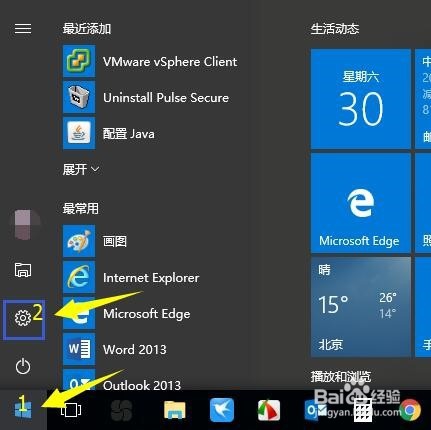
2:在设置界面选择更新和安全,如下图所示
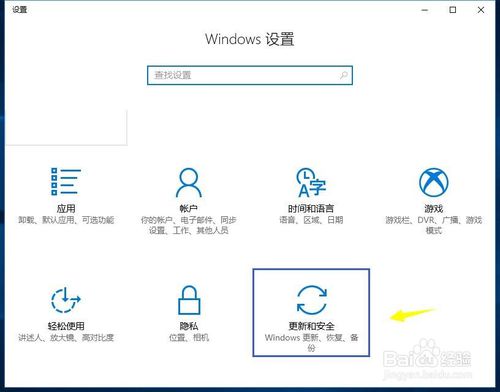
3:在安全和更新界面点击恢复--立即重启,如下图所示
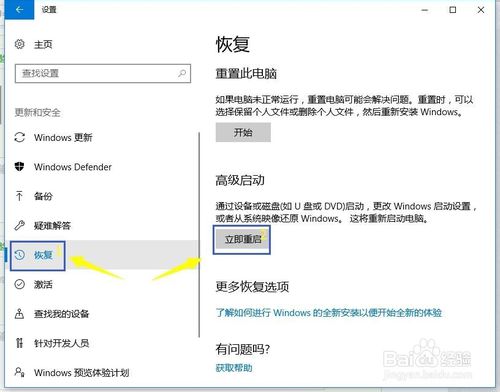
4:进入如下菜单界面,选择疑难解答,如下图所示
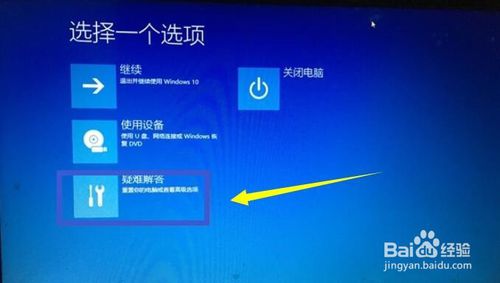
5:在疑难解答界面点击高级选项,如下图所示
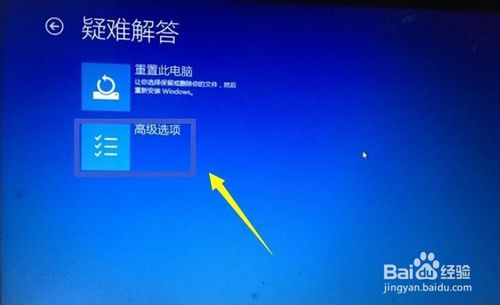
6:在高级选项中选择UEFI固件设置,如下图所示
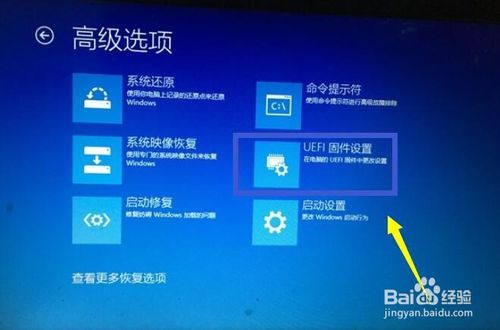
7:进入UEFI固件设置界面提醒,点击重启按钮,如下图所示
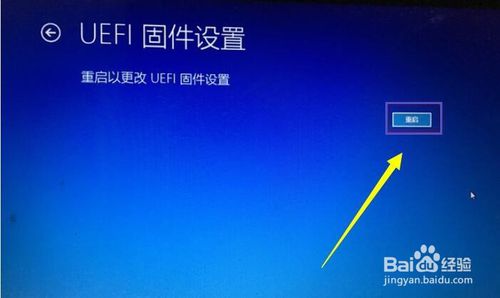
8:电脑重新启动后进入bios,如下图所示
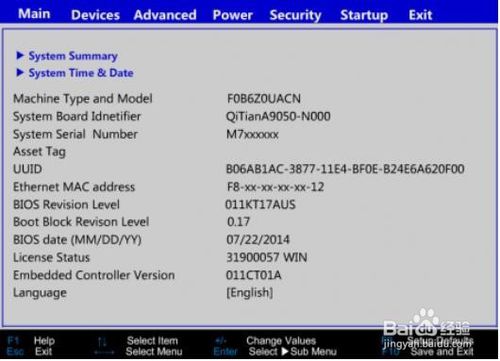
相关推荐:
下一篇:win10系统开机提速的操作方法
推荐教程
Win10教程
Win10系统安装教程
Win10系统下载排行
